Portativ qurilmalarda parollarni saqlash qurilmasi ko'pincha statsionar tizimlardan farq qiladi. Ba'zida yuklash paroli yoki BIOS o'chirilgan noutbuklar mavjud oddiy qayta o'rnatish BIOS, lekin shuni ta'kidlash kerakki, bunday noutbuklar atigi bir nechta. Premium va biznes -klass noutbuklari bilan bog'liq vaziyat ancha qiziqroq. Ushbu qurilmalarda parol BIOS-dan alohida xotirada saqlanadi. Bu tabiiy ravishda faqat foydalanuvchi ma'lumotlarini himoya qilish maqsadida amalga oshiriladi va bu holda ishlab chiqaruvchini ayblash mantiqiy emas.
Paroldan qutulishning ko'plab usullari mavjud va ularning har biri, qoida tariqasida, ma'lum bir noutbuk markasiga tegishli. Toshibaning eski modellari - masalan, lpt portidagi oddiy stub yordamida parollardan mahrum bo'lgan. Rivojlanish jarayonida vaziyat biroz o'zgardi: bugungi kunda parol model va seriya raqamiga qarab xizmat paroli yordamida o'chiriladi.
Ba'zida noutbuklar (odatda mahalliy yig'uvchilar) mavjud bo'lib, ularda o'rnatilgan parolni xizmat ko'rsatuvchi kod yordamida "o'chirish" mumkin, ular BIOS versiyasiga bog'liq. Bunday holatlar kamdan -kam uchraydi. Ko'pincha, parol 24Cxx seriyali atmel eppromida saqlanadi (bu erda xx - raqamlar), kamdan -kam hollarda 24RF08 va C46C1 ishlatiladi.
Noutbuklarni ta'mirlash bo'yicha xizmat ko'rsatish markazlarida ular odatda bu eppromni lehimlaydilar, uni dasturchiga qo'yadilar, xuddi shu noutbuk modelidagi proshivkani yondiradilar, lekin uni qayta lehimlaydilar. Salbiy tomoni shundaki, eppromda nafaqat parol, balki noutbukning seriya raqami, partnumber va ba'zi xizmat ma'lumotlari saqlanadi. Tabiiyki, bu usul hech bo'lmaganda seriya raqamini o'zgartiradi. Bu har doim ham qulay emas va sizning kafolatingizni bekor qilishi mumkin. Ishlab chiqarish raqami siz o'zgartirishingiz mumkin, lekin buning uchun sizga ishlab chiqaruvchidan umumiy foydalanish mumkin bo'lmagan dastur kerak.
Ikkinchi variant - bu dasturiy ta'minotni batafsil ko'rib chiqish va u erda parolni topish va o'zgartirish, lekin bu erda ham hammasi yaxshi emas, siz hali ham dasturchi va lehimlantiruvchi temirga muhtojsiz, bundan tashqari, parol shifrlangan shaklda saqlanadi, va bir tomonlama usul bilan, ya'ni algoritmni bilgan holda ham, uni qaytarib bo'lmaydi. Ammo, asosan, qaerda joylashganligini bilib, qolgan ma'lumotlarni buzmasdan, uni o'chirib tashlashingiz mumkin.
Va nihoyat, yana bir usul, u barcha noutbuklarda ishlamaydi, lekin, masalan, xuddi shu HP va Dell bu operatsiyani har xil toifadagi mashinalarning uchdan ikki qismida bajarishga muvaffaq bo'lishdi, lekin bu usul uchun dasturchi kerak emas.
Shunday qilib, avval siz noutbukni demontaj qilishingiz kerak, ba'zida onani butunlay olib tashlashning hojati yo'q, olib tashlash kifoya. yuqori qismi uy -joy. Istalgan epprom qaerda joylashganligini aniq aniqlab bo'lmaydi, 90% hollarda u BIOS yoki xizmat xonasidan uzoq emas, lekin aynan qaysi tomondan va h.k. Bu noutbuk modeliga bog'liq. Bu kerakli element teskari tomonda ko'rinmasligini istisno qilmaydi. anakart yoki umuman boshqa qismda, masalan, navbatchi xonadan janubiy ko'prik ortida, birinchi navbatda BIOS va xizmat xonasi yonida qidirish kerak. Vazifa xonasida allaqachon ikki marta yoki to'liqroq nom berilgan-vazifali quvvat mikrosxemasi, bu klaviatura tekshirgichi bilan birlashtirilgan to'rt tomonlama katta nazoratchi, ko'pincha bu National Semiconductor tomonidan ishlab chiqarilgan 160 yoki 176 pinli chip. PCXXXXX deb belgilangan (bu erda X - raqamlar), masalan PC87570. Uni bortda topish qiyin bo'lmaydi, u hajmi jihatidan janubiy va shimoliy ko'priklarga yaqin.
Shunday qilib, biz kerakli eppromni topamiz, u oyoqlar uchun mos yozuvlar belgisiga ega: yo tomonlardan birida kesma, yoki nuqta. Kesilgan versiya quyidagi rasmda ko'rsatilgan:
Biz kuch oyog'ini topamiz, uni Vcc ko'rsatgan rasmlarda, biz uni sotmay, ko'taramiz. Qisqacha aytganda, biz ushbu mikrosxemani kuchsizlantiramiz. Shundan so'ng biz noutbukni ishga tushiramiz va BIOS -ga o'tamiz. Odatda, noutbukni ishga tushirish vaqtida xotirani tartibga solish uchun juda uzoq vaqt ketadi, lekin oxir -oqibat BIOS -ga kirish mumkin bo'ladi. U endi parolni so'ramaydi, BIOS -da siz muhrlangan oyog'ini aloqa paneliga bosishingiz yoki kontaktni ingichka tornavida bilan tiklashingiz kerak (men buni odatda tish ilgagi bilan qilaman) yoki darhol lehimlayman. Lehimlash yomon - nosozlik yuz berishi mumkin va noutbukni tuzatish qiyinroq bo'ladi, ayniqsa 220 voltli lehimli temirdan foydalansangiz. Laptop ishlashi va BIOS -ga yuklanishi kerak! Quvvat oyog'i bosilganda siz xavfsizlik menyusiga o'tasiz va parol mavjud bo'lgan barcha elementlardan o'tasiz (Foydalanuvchi yoki Supervizor) va parol yo'qligini tasdiqlang yoki yangisini yozing. Keyin o'zgarishlarni saqlang va noutbukni qayta ishga tushiring. Faqat hamma narsani uzish, oyog'ini lehimlash va noutbukni yig'ish qoladi.
Eslatib o'taman, ba'zi modellarda Bu yerga ishlamaydi, u erda eppromning quvvati o'chganda, noutbuk umuman ishga tushmaydi, ya'ni BIOS-ga taklifnomaga ham etib bormaydi. Va yaqinda men noutbukga duch keldim, u eppromsiz boshlandi, lekin BIOS -ga kirishni xohlamasdan, faqat tarmoqdan yuklandi.
Www.azbooki.ru materiallari asosida
Keling, BIOS -ga qanday kirishni ko'rib chiqaylik Lenovo noutbuk S510, shuningdek BIOS -ga kirish uchun parolni qanday o'rnatish va o'zgartirish kerak.
Biz noutbukni ishga tushiramiz. Laptopni yoqayotganda "Fn" tugmachasini bosib ushlab turing va "F2" tugmachasini bosing.
Biz BIOS -ga kiramiz.
Parolni o'rnatish uchun BIOS -ning asosiy menyusidagi "Xavfsizlik" yorlig'iga o'tishingiz kerak.
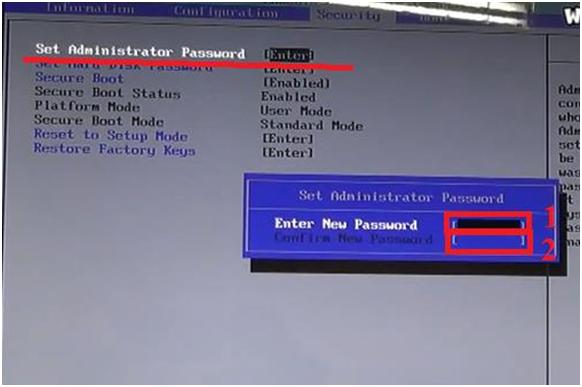
Yuqori bo'sh maydonga (1 raqami bilan belgilangan) kiriting Yangi parol... Pastki bo'sh maydonda (2 raqami ostida) biz buni tasdiqlaymiz. "Kirish" tugmasini bosing.
Agar biz o'rnatilgan parolni o'zgartirmoqchi bo'lsak, yana "Administrator parolini o'rnatish" bandini tanlang va "Enter" tugmasini bosing.
Endi uchta bo'sh maydonli oyna paydo bo'ladi. Quyidagi rasmga qarang.
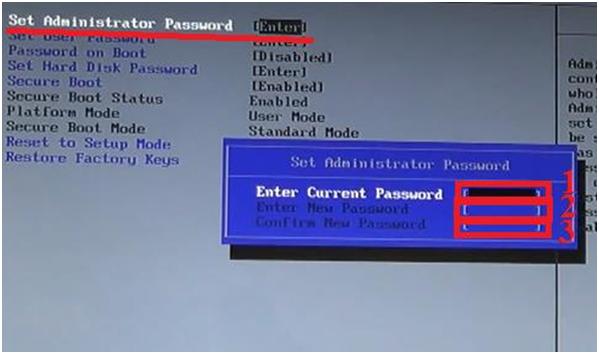
Bu erda, bo'sh joyning yuqori qismiga (rasmda 1 raqami bilan belgilangan) eski parolni kiriting. Ikkinchi maydonga (2 raqami ostida) yangi parolni kiriting. Uchinchi maydonda (3 raqami ostida) biz yangi parolni tasdiqlaymiz.
Parol xuddi shu tarzda o'chiriladi, faqat eski parol ikkinchi va uchinchi maydonlarga kiritilgandan so'ng, "Enter" tugmasini bosish kifoya.
"Enter" tugmasini yana bir marta bosing.
Biz administrator parolini o'rnatdik.
Xuddi shu tarzda, siz foydalanuvchi uchun parolni, yuklab olish uchun parolni va parolni o'rnatishingiz mumkin qattiq disk... Quyidagi rasmga qarang.

Bu erda 1 raqami ostidagi o'q foydalanuvchi uchun parol o'rnatish maydonini ko'rsatadi. 2 raqami bo'lgan o'q yuklash parolini sozlash maydonini ko'rsatadi operatsion tizim... 3 raqami bo'lgan o'q qattiq diskda parolni sozlash maydonini ko'rsatadi.
Parollarni eslab qolish yoki yozib olish maqsadga muvofiq, chunki ular yo'qolgan yoki unutilgan bo'lsa, ularni tiklash juda qiyin. Ba'zida hatto mumkin emas.
Parolni o'rnatgandan yoki o'zgartirgandan yoki parolni olib tashlaganingizdan so'ng, BIOS -ning asosiy menyusiga o'tishni unutmang. Buning uchun "Qochish" tugmasini bosing.

"Kirish" tugmasini bosing. Boshqa oyna paydo bo'ladi. Bu erda biz ekrandagi "Ha" tugmasi faol ekanligiga ishonch hosil qilamiz. "Enter" tugmasini yana bir marta bosing. Shu tarzda saqlaymiz kiritilgan o'zgarishlar BIOS sozlamalarida.
Kompyuter qayta ishga tushadi va o'zgarishlar kuchga kiradi.
